Konfigurera och sortera Windows-tjänster enkelt med Turbo Service Manager
Windows-tjänster utför viktiga systemfunktioner utan behov av användarintervention för att hålla operativsystemet och dess komponenter funktionella. Dessa tjänster kan inaktiveras manuellt, pausas, startas och återupptas från Windows tjänster trösta. Även om de flesta användare helt enkelt inte ändrar tillståndet för körning av tjänster, kan det ibland vara nödvändigt att aktivera / inaktivera vissa tjänster. Till exempel kräver Windows Server 2008 manuell aktivering av tematjänster (efter installation av Desktop Experience) till aktivera Aero-effekten. Turbo Service Manager är ett bärbart program som hjälper till att enkelt konfigurera Windows-tjänster.
Varning: Den här applikationen rekommenderas inte för nybörjare eftersom man kan orsaka stora systemproblem på grund av felaktig konfiguration. Se till att du vet exakt vad du gör när du utför en servicekonfiguration.
De tillgängliga alternativen inkluderar allt från vanliga start-, stopp-, paus- och inaktiveringsalternativ till möjligheten att spara och ladda servicetillstånd med en XML-fil. Du kan också sortera, visa och hantera tjänster med Win32 och Kernel. Den har också en testbelastningsfunktion, som berättar om de ändringar som skulle ha gjorts om du laddade servicetillståndet. Huvudgränssnittet visar alla aktiva tjänster, deras status (kör eller inaktivt), startstatus (aktiverad, inaktiverad, manuell eller startstart) och servicekörbara platser på lokal enhet.
I skärmdumpen nedan är till exempel vissa av tjänsterna inaktiverade, till exempel Adobe Acrobat Update Service. Detta beror på att jag gillar att hålla några oönskade tjänster inaktiverade så att de inte börjar med systemstart och mina systemresurser.
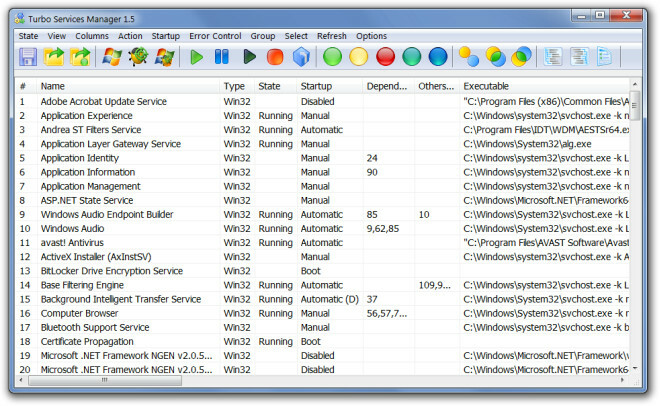
Som standard visas Win32-tjänsterna som innehåller applikationer och Windows-ursprungstjänster. Om du vill byta till Kernel-tjänst klickar du på Kärna alternativet från verktygsfältet. Dessa tjänster listas med namn, tillstånd, startkonfiguration och felkontrollinformation. För att konfigurera någon av servicetyperna (Win32 eller Kernel) väljer du en tjänst och väljer ett alternativ i verktygsfältet. De tillgängliga alternativen inkluderar Spara (för att spara ett servicetillstånd som en XML-fil), Ladda (för att ladda ett servicetillstånd från en XML-fil), Testbelastning (för att ge du förhandsgranskar ändringar), Start, paus, återuppta, avinstallera, automatisk, manuell, start, system (för att konfigurera hur tjänsten aktiveras eller hanteras).
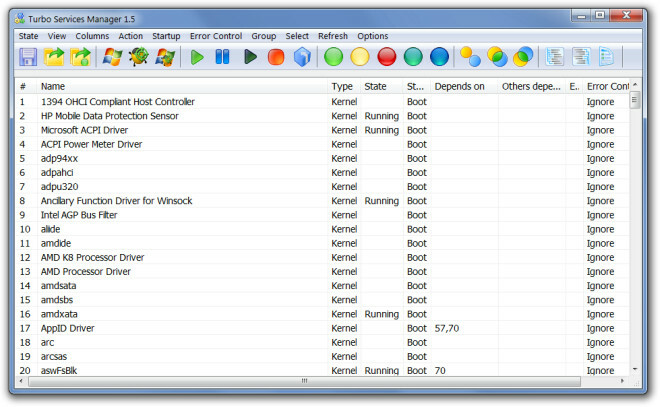
Verktygsfältet innehåller också tre typer av grupperingsalternativ som hjälper dig att ytterligare förfina de tjänster du tänker visa. Dessa alternativ tillåter dig att lista tjänster utan grupp, gruppstatus och starttjänster. Turbo Service Manager är tillgängligt för både 32-bitars och 64-bitars Windows-operativsystem. Det fungerar på Windows XP, Windows Vista och Windows 7.
Ladda ner Turbo Service Manager
Sök
Nya Inlägg
CloudaTag lagrar foton och videor i molnet, strömmar HD RAW-video
CloudaTag är en desktophanterare som organiserar, geotaggar och hål...
Hur du inaktiverar Windows Defender-sammanfattningsmeddelandet i Windows 10
Windows försvarare skannar appar, länkar och filer för skadligt inn...
MPC-BE är mediaspelare klassisk med bättre användargränssnitt och fler alternativ
Media Player Classic behöver förmodligen ingen introduktion. Den fu...



